Виндовс 7 или 10 что лучше: Сравнение Windows 7 и Windows 10: что лучше?
Содержание
Как обновить Windows 7 или 8 до Windows 10 (прямо сейчас)
Если у вас нет лицензионного диска Windows 10, и вы вместо чистой установки выбираете обновление – читайте сегодняшнюю статью. Да, может чистая установка и лучше, но ее стоимость в 200$ выдвигает на первый план обновление, тем более можно Windows 7 или 8.1 обновить до Windows 10, потом сделать сброс и система будет чистой.
Во время обновления сохраняются все ваши файлы, настройки и приложения – это один из плюсов перед чистой установкой. Если ранее все Windows 7 и 8 можно было бесплатно обновить до 10, то сейчас Майкрософт ограничил данную возможность. Бесплатно вы можете обновиться только с помощью инструмента от Microsoft для пользователей с ограниченными возможностями.
Если у вас есть ключ от Windows 7 или 8, вы можете выполнить чистую установку и когда Windows запустится – ввести ключ для активации (если вы попробуете в процессе установки вводить ключ – система может его не принять).
Если на вашем компьютере ранее была установлена и активирована Windows 10 – вы можете установить чистую 10ку и активация пройдет даже если вы не вводили ключ, ведь ключ присваивается вашему оборудованию и хранится на серверах Майкрософт, и когда вы устанавливаете заново 10ку той же разрядности и того же издания – активация проходит автоматически при первом подключении к сети интернет.
Активированная копия Windows
Для обновления до Windows 10, нужно чтобы на вашем компьютере стояла активированная версия Windows 7 или Windows 8.1. Если у вас Windows 8, то сначала нужно обновить ее до версии 8.1, а потом уже переходить к обновлению до 10. Если у вас не активированная Windows то в процессе установки у вас попросит ввести ключ к Windows 10. Обновление проходит и на пиратских версиях Windows, главное чтобы они были активированы.
Активирована ваша Windows или нет, можно увидеть нажав на “Компьютер” правой клавишей мыши и зайдя в “Свойства” (или зайдя в меню “Пуск”- панель управления -система).
Соответствующий инструмент обновления Windows
Инструмент для обновления можно взять здесь. Как уже говорилось в начале статьи – раньше вы могли обновить свою систему до 10 бесплатно и официально, сейчас данную возможность оставили только для пользователей с ограниченными возможностями. Но может у вас ограничены финансовые возможности? В любом случаи обновив систему этим инструментом вы получите бесплатную активированную версию Windows 10, со всеми инструментами и без каких-либо ограничений. Вы можете решить, что данный вариант вам не подходит – тогда покупайте 10ку, или если у вас есть ключ к Windows 7 или 8 – устанавливайте чистую 10 и активируйте ее с помощью ключа от 7 или 8.
Вы можете решить, что данный вариант вам не подходит – тогда покупайте 10ку, или если у вас есть ключ к Windows 7 или 8 – устанавливайте чистую 10 и активируйте ее с помощью ключа от 7 или 8.
Запуск установщика обновления
Запустите скачанный файл Windows10Upgrade, дальше следуйте рекомендациям мастера установки, нажимайте кругом “Далее” и “Обновить”. Инструмент используя интернет загрузит на ваш компьютер установочные файлы, они размером около 5Гб, по этому будьте терпеливы. После загрузки начнется установка и компьютер несколько раз перезагрузится. В конце установки вам предложит изменить настройки конфиденциальности, вы можете оставить всё по умолчанию и любые настройки менять позже.
Windows 10 отличается от 8 и 7, по этому вам могут пригодиться инструкции из категории Windows 10. В них вы найдете: как сделать, чтобы 10 выглядела как 7; как настроить меню пуск и панель задач; как отображать секунды в часах; как изменить звук при включении компьютера и многое другое.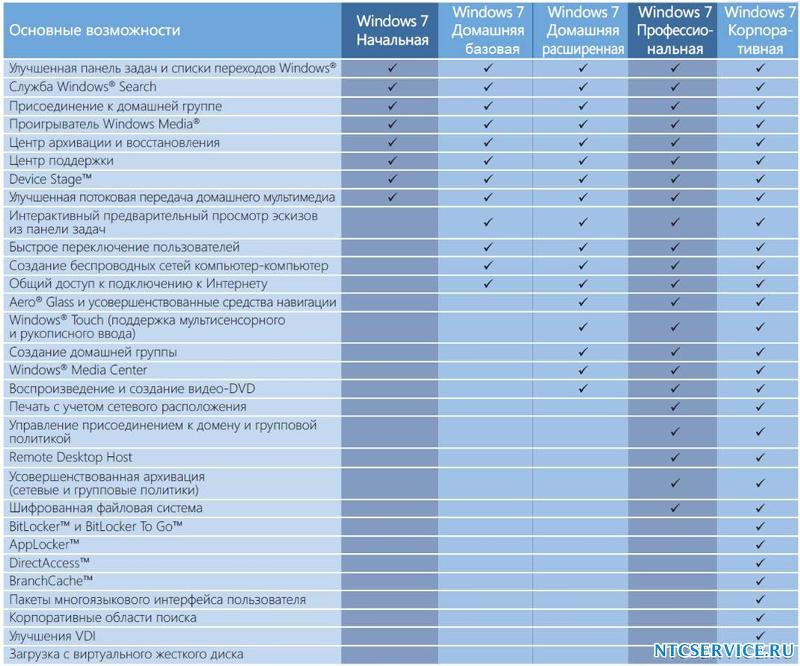
Изначально данная статья была намного больше со всеми окнами, которые вылазят в процессе обновления, но инструмент изменился и описание было сокращено. На сегодня всё, если у вас есть дополнения или вы знаете другие способы – пишите комментарии! Удачи Вам 🙂
Читайте также:
FacebookTwitterPinterestПочта
Type to search or hit ESC to close
See all results
Чем грозит пользователям прекращение поддержки Windows 7?
Герман Клименко. Фото: Игорь Самохвалов / ПГ
Продолжать работать на компьютере, на котором установлена Windows 7, можно, но это будет безопасно только в том случае, если не выходить с него в Интернет, а использовать только как печатную машинку, считает глава совета Фонда развития цифровой экономики Герман Клименко. В интервью «Парламентской газете» он рассказал, какие существуют риски, если пользователи продолжат использовать «семёрку», или, наоборот, решат обновить систему до последней версии.
— В СМИ сообщали, что часть банков не готова сразу же отказаться от Windows 7, ведь на апгрейд оборудования понадобятся значительные средства. Да и среди персональных пользователей эта операционная система популярна… Что может случиться, если оставить всё как есть и продолжать работать на «семёрке»?
— Конечно, с одной стороны, ушла целая эпоха. Windows 7 была одной из самых устойчивых систем. Она стояла до последнего, потому что после этого пошли операционные системы, которые работали не так стабильно. Очень много госпредприятий использовало и до сих пор используют Windows 7. А всего в объёме веб-пользователей, по моим данным, 17 процентов работают именно на «семёрке».
Но с другой стороны, прошёл большой срок (Windows 7 выпустили в 2009 году — прим. ред.), технологии устарели, и пользоваться ей уже технически небезопасно. Так как Microsoft перестаёт поддерживать систему, выпускать для неё обновления безопасности, то рано или поздно она станет дырявой. И как только будет найдена уязвимость, (а они находятся практически каждый день в разных операционных системах, не только в этой), появится высокий риск DoS и прочих хакерских атак.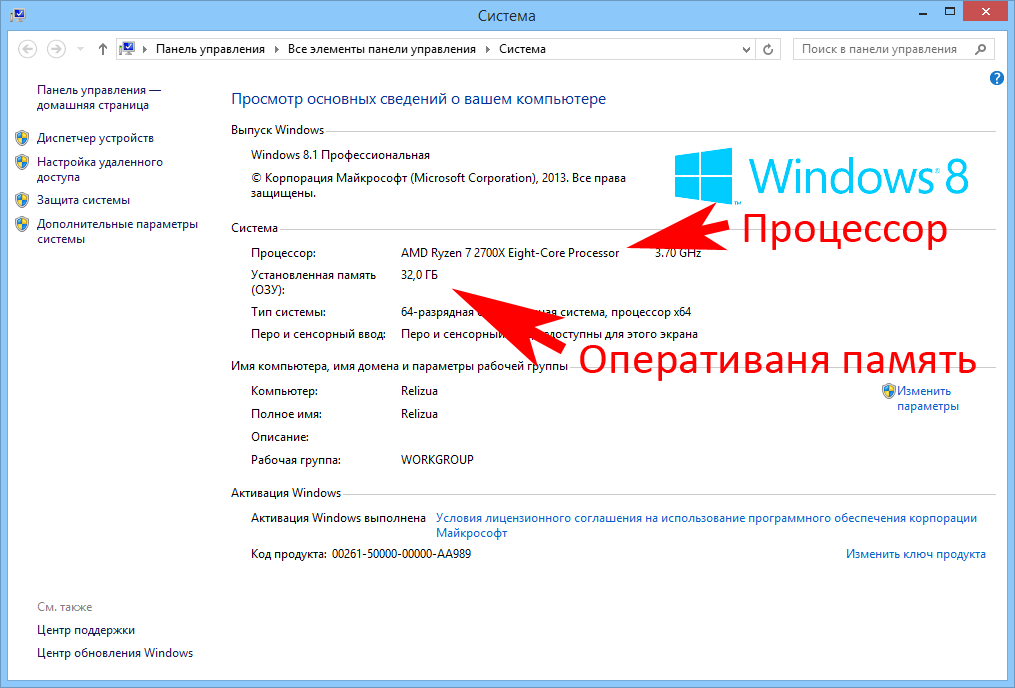
Так как Microsoft перестаёт поддерживать систему, выпускать для неё обновления безопасности, то рано или поздно она станет дырявой.
Поэтому дальнейшее использование компьютера с устаревшей операционной системой опасно одним: компьютеры могут быть легко завирусованы, а данные пользователей похищены — достаточно поставить программное обеспечение, в котором будет вирус. И учитывая, что 17 процентов пользователей ещё на «семёрке», примерно каждый шестой компьютер находится в зоне риска.
— Антивирусом эту проблему не решить?
— Конечно, антивирус не бесполезен, и он может помочь. Но это только одна из частей защиты, которая ставится на основу — операционную систему. А если сама основа дырявая, не обновляется и не правится, то ваш компьютер сначала «пробьют», всё украдут, и только потом антивирус поможет справиться с вирусом. Он всё-таки работает по следам.
По большому счёту, к вашим данным можно пробиться извне только из Интернета. Если Сеть отключить, ничего не будет.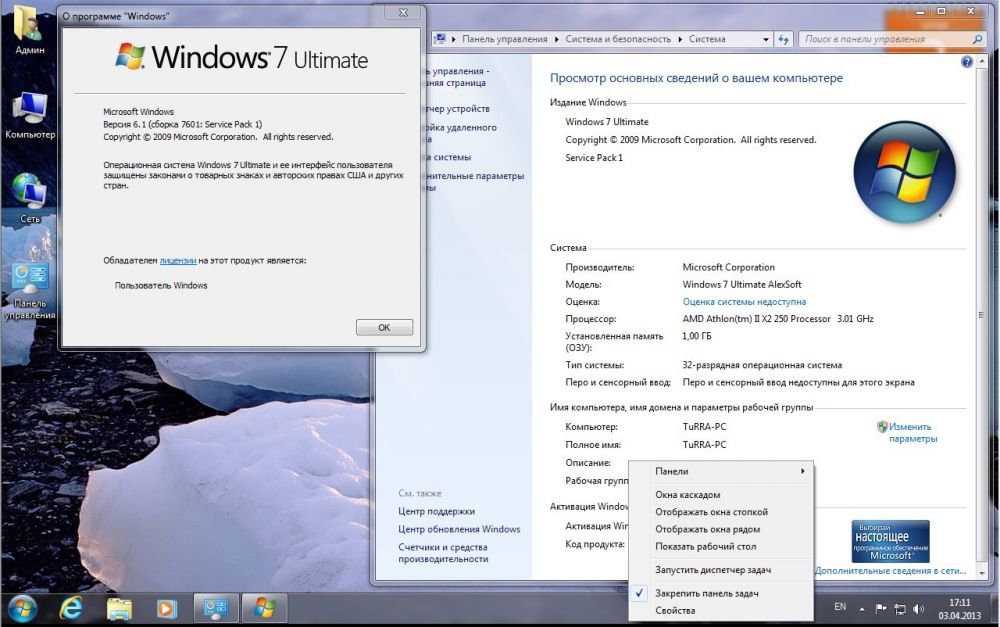 Можно смело продолжать использовать компьютер в качестве печатной машинки. Но сегодня представить компьютер без Интернета крайне сложно.
Можно смело продолжать использовать компьютер в качестве печатной машинки. Но сегодня представить компьютер без Интернета крайне сложно.
— В Microsoft рекомендуют покупать новую технику с последним программным обеспечением, а не обновлять старую. При этом обновление тоже перестало быть бесплатным после 2016 года. Какой подход, по-вашему, лучше?
— Обновиться можно всегда. Но другой вопрос в том, что седьмая версия, как правило, стоит на старых компьютерах, которым уже лет десять, и на них новая система может работать плохо. Конечно, в целом менять компьютеры всё-таки иногда надо, хотя это и дороже, чем обновление системы.
При обновлении всегда есть риски, например, потерять свои данные. Это справедливо для всех операционных систем.
— Если пользователь всё же решит обновить систему, есть ли какие-то риски? Что нужно иметь в виду?
— При обновлении всегда есть риски, например, потерять свои данные. Это справедливо для всех операционных систем. В «виндах», наверное, риски больше, хотя периодически возникают проблемы, когда обновляются Android или IOS (операционная система Apple.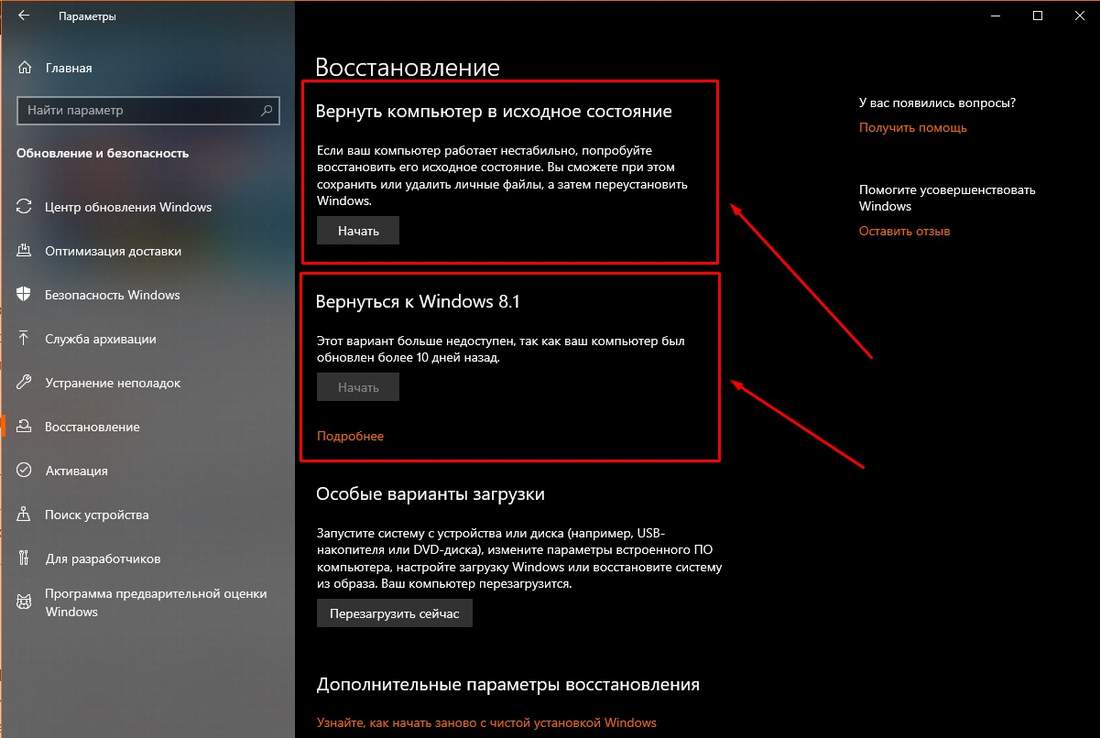 — Прим. ред.). А они обновляются гораздо чаще, чем продукты Microsoft. Например, последнее обновление IOS приводило к проблемам с контактами, которые были сохранены у пользователей в телефонах.
— Прим. ред.). А они обновляются гораздо чаще, чем продукты Microsoft. Например, последнее обновление IOS приводило к проблемам с контактами, которые были сохранены у пользователей в телефонах.
Здесь может произойти то же самое, к тому же при переходе с Windows 7 на Windows 10 очень большой поколенческий разрыв. Поэтому надо сначала обязательно записать свои файлы на любые диски или сохранить в облако и только после этого обновляться.
Windows 10 лучше, чем Windows 7 Professional?
Несмотря на все дополнительные функции Windows 10, Windows 7 по-прежнему лучше совместима с приложениями. Хотя Photoshop, Google Chrome и другие популярные приложения продолжают работать как в Windows 10, так и в Windows 7, некоторые старые сторонние программы лучше работают в более старых ОС.
Índice de contenidos
Производительность Windows 10 выше, чем у Windows 7?
Синтетические тесты, такие как Cinebench R15 и Futuremark PCMark 7, показывают Windows 10 постоянно быстрее, чем Windows 8.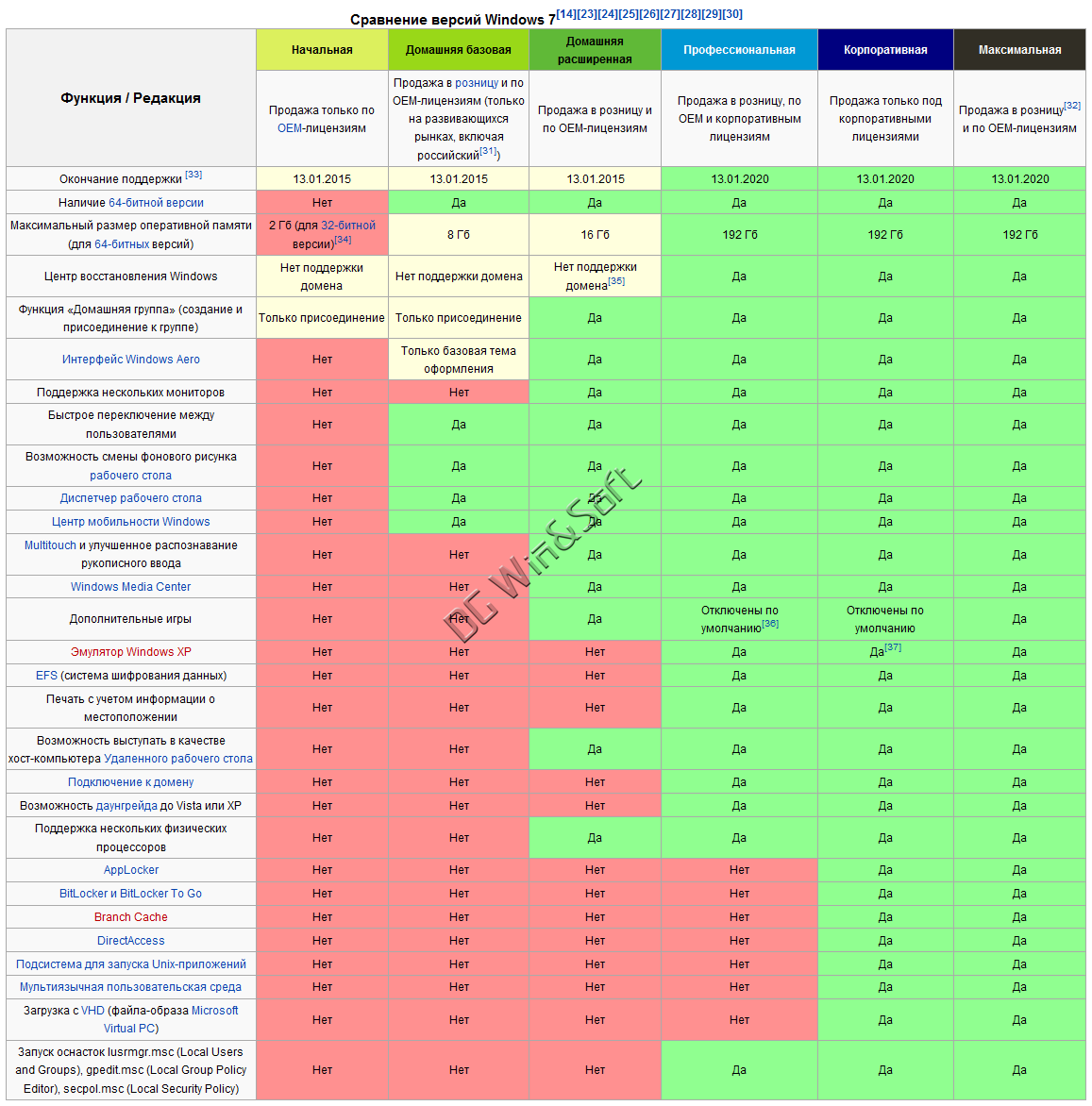 1 , которая была быстрее, чем Windows 7. … Производительность в определенных приложениях, таких как Photoshop и производительность браузера Chrome, также была немного медленнее в Windows 10.
1 , которая была быстрее, чем Windows 7. … Производительность в определенных приложениях, таких как Photoshop и производительность браузера Chrome, также была немного медленнее в Windows 10.
Устарела ли Windows 7 Professional?
(Pocket-lint) — Конец эпохи: Microsoft прекратила поддержку Windows 7 14 января 2020 г. . Поэтому, если вы все еще используете операционную систему десятилетней давности, вы больше не будете получать обновления, исправления ошибок и так далее. Вот что означает отключение старой операционной системы.
Windows 10 намного быстрее, чем 7?
На самом деле, в среднем наблюдается небольшое снижение производительности: Windows 10, как правило, примерно на 0,5% медленнее, чем Windows 7 , особенно в старых играх, например Crysis 3, хотя в некоторых случаях роли перевернутый.
Windows 10 лучше Pro?
Большинству пользователей достаточно Windows 10 Домашняя версия. Если вы используете свой ПК исключительно для игр, есть не имеет смысла для перехода на Pro. Дополнительные функции версии Pro сильно ориентированы на бизнес и безопасность даже для опытных пользователей.
Если вы используете свой ПК исключительно для игр, есть не имеет смысла для перехода на Pro. Дополнительные функции версии Pro сильно ориентированы на бизнес и безопасность даже для опытных пользователей.
Работает ли Windows 10 лучше на старых компьютерах?
Можно ли запустить Windows 10 на восьмилетнем ПК? О да, и он работает впечатляюще хорошо.
Будет ли Windows 11 бесплатным обновлением?
Microsoft заявила, что Windows 11 будет доступна в виде бесплатного обновления для соответствующих ПК с Windows 10 и для новых ПК. Вы можете узнать, соответствует ли ваш компьютер требованиям, загрузив приложение Microsoft PC Health Check. … Бесплатное обновление будет доступно до 2022 года.
Когда вышла Windows 11?
Microsoft пока не сообщила нам точную дату выпуска Windows 11 , но некоторые просочившиеся изображения в прессе показали, что дата выпуска — 20 октября. ”
10 Speed Comparison! (2020)» src=»https://www.youtube.com/embed/yJTB07j511Q?feature=oembed» frameborder=»0″ allow=»accelerometer; autoplay; clipboard-write; encrypted-media; gyroscope; picture-in-picture» allowfullscreen=»»>
Как сделать Windows 7 безопасной в 2020 году?
Продолжить использование Windows 7 после окончания срока службы Windows 7
- Загрузите и установите надежный антивирус на свой компьютер. …
- Загрузите и установите панель управления GWX, чтобы дополнительно защитить вашу систему от нежелательных обновлений/обновлений.
- Регулярно делайте резервную копию вашего ПК; вы можете создавать резервные копии один раз в неделю или три раза в месяц.
Сколько оперативной памяти вам нужно для Windows 10?
Платформа для совместной работы Microsoft Teams стала чем-то вроде пожирателя памяти, а это означает, что пользователям Windows 10 требуется не менее 16 ГБ ОЗУ для обеспечения бесперебойной работы.
Какая версия Windows 10 лучше?
Сравнить выпуски Windows 10
- Windows 10 Домашняя. Лучшая Windows становится все лучше. …
- Windows 10 Pro. Надежная основа для любого бизнеса. …
- Windows 10 Pro для рабочих станций. Предназначен для людей с расширенными рабочими нагрузками или потребностями в данных. …
- Windows 10 Корпоративная. Для организаций с повышенными требованиями к безопасности и управлению.
Замедлит ли мой компьютер обновление до Windows 10?
Несколько последних обновлений Windows 10 серьезно влияют на скорость компьютеров, на которых они установлены. Согласно последней версии Windows, Windows 10 обновляет KB4535996, KB4540673 и KB4551762 могут замедлить загрузку вашего ПК.
Поставляется ли Windows 10 с Office?
Windows 10 включает онлайн-версии OneNote, Word, Excel и PowerPoint из Microsoft Office.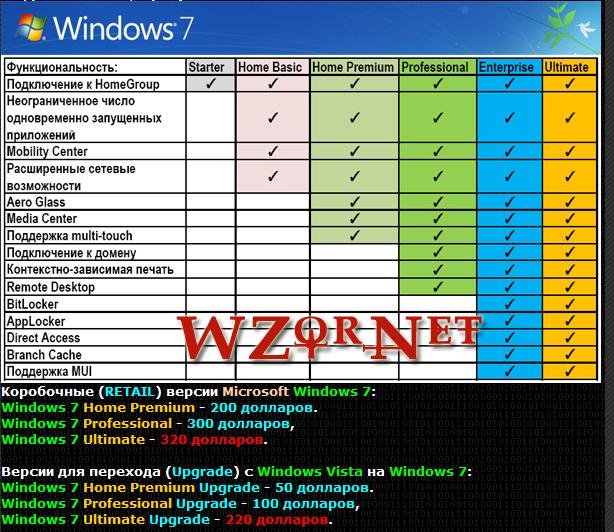 Онлайн-программы также часто имеют свои собственные приложения, в том числе приложения для смартфонов и планшетов Android и Apple.
Онлайн-программы также часто имеют свои собственные приложения, в том числе приложения для смартфонов и планшетов Android и Apple.
Почему Windows 10 такая дорогая?
Многие компании используют Windows 10
Компании покупают программное обеспечение оптом, поэтому они не тратят столько, сколько тратит средний потребитель. … Таким образом, ПО дорожает , потому что он сделан для корпоративного использования , и потому что компании привыкли много тратить на свое программное обеспечение.
Поставляется ли Windows 10 Pro с Office?
Сегодня Microsoft делает новое приложение Office доступным для пользователей Windows 10. … Это бесплатное приложение, которое будет предустановлено вместе с Windows 10 , и для его использования вам не нужна подписка на Office 365.
Какая операционная система лучше?
С момента запуска Windows 10 в 2015 году Microsoft изо всех сил пытается заставить пользователей загружать и использовать последнюю версию операционной системы.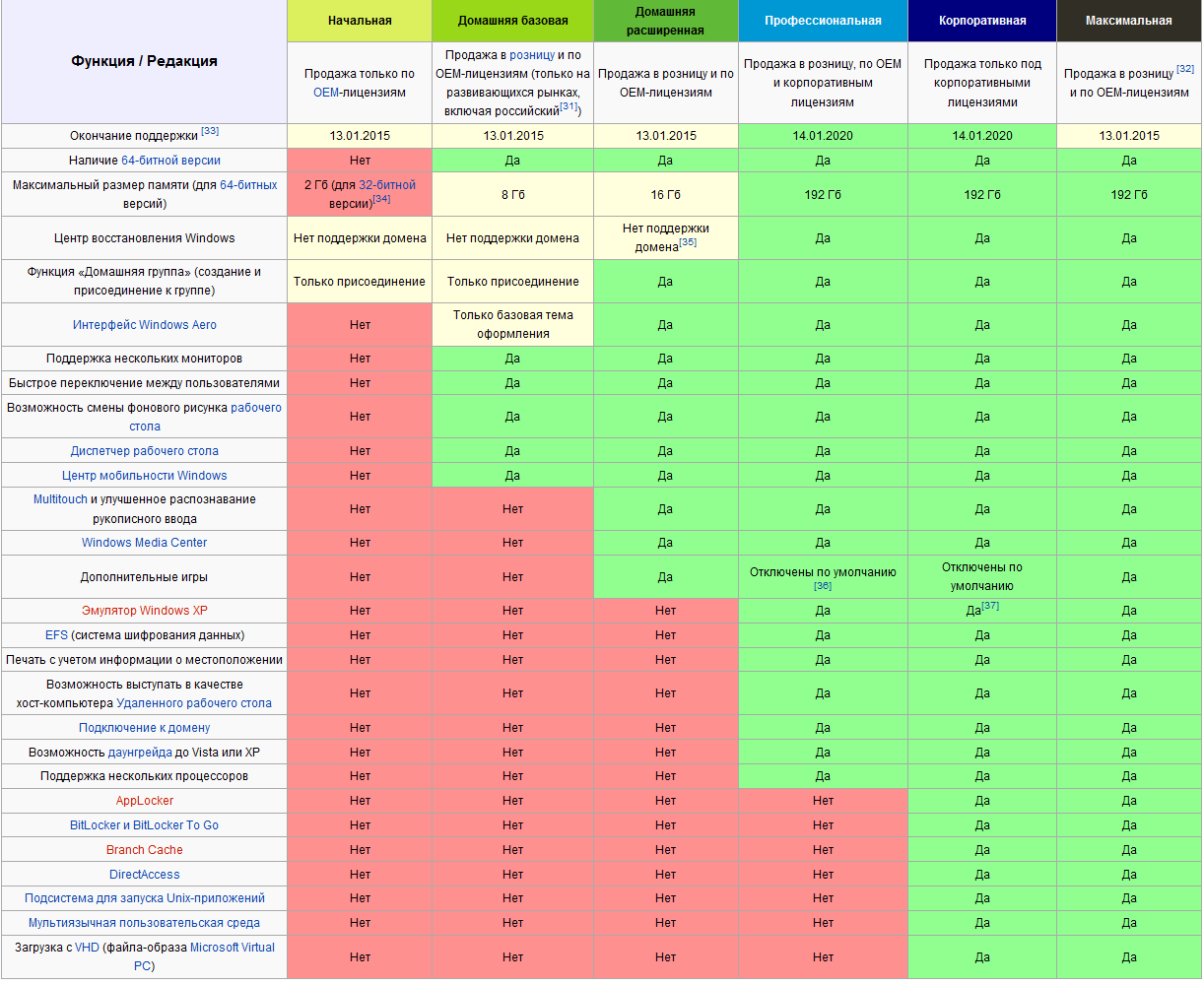 Согласно NetMarketShare, Windows 7 по-прежнему имеет больше пользователей, чем Windows 10.
Согласно NetMarketShare, Windows 7 по-прежнему имеет больше пользователей, чем Windows 10.
Даже после того, как Microsoft заявила, что Windows 10 в два раза безопаснее Windows 7, большинство пользователей опасаются обновляться до Windows 10. Их беспокоит интерфейс Windows 10 и его функции. Поэтому здесь мы сравниваем некоторые ключевые функции Windows 10 и Windows 7.
Мы надеемся, что к концу этой статьи вы сможете решить, какая операционная система вам больше подходит.
Итак, начнем.
Дизайн: Windows 10 против Windows 7
Общий дизайн — самая выдающаяся особенность Windows 10. В Windows 10, в отличие от Windows 7, все стало красочным, квадратным и плоским. Windows 7 была закруглена, использовала градиенты и была немного глянцевой.
Кроме того, в Windows 10 значки были упрощены, поскольку они заменены круглыми на несколько плоские.
Поиск: Windows 10 и Windows 7
Вы заметите значительную разницу в этой области, так как в Windows 10 панель поиска может не только искать папки, файлы, приложения на вашем ПК, но даже искать в Интернете прямо с рабочего стола, как он связан с вашим браузером и Магазином Windows.
Более того, больше не нужно переходить на нужную вкладку, чтобы что-то искать. Просто нажав клавишу Windows, вы можете начать вводить поисковый запрос и получать результаты с ПК и из Интернета. В то время как в Windows 7 поиск позволяет найти только элементы, хранящиеся на ПК. Чтобы найти их в Интернете, вам нужно использовать веб-браузер.
В Windows 10 это возможно благодаря Cortana, голосовому помощнику, который находится рядом с кнопкой «Пуск» и помогает искать в Интернете.
Меню «Пуск»: Windows 10 по сравнению с Windows 7
Меню «Пуск» является основной частью Windows. В Windows 8 Стартовый экран заменил его, что не понравилось пользователям. Поэтому в Windows 10 Microsoft вернула меню «Пуск», но гораздо более заметным образом, чем в Windows 7. Используя меню «Пуск» Windows 10, вы можете не только просматривать списки файлов и программ, но и видеть живые плитки приложений.
Центр поддержки: Windows 10 и Windows 7
Центр поддержки Windows 10 отличается от Центра поддержки Windows 7.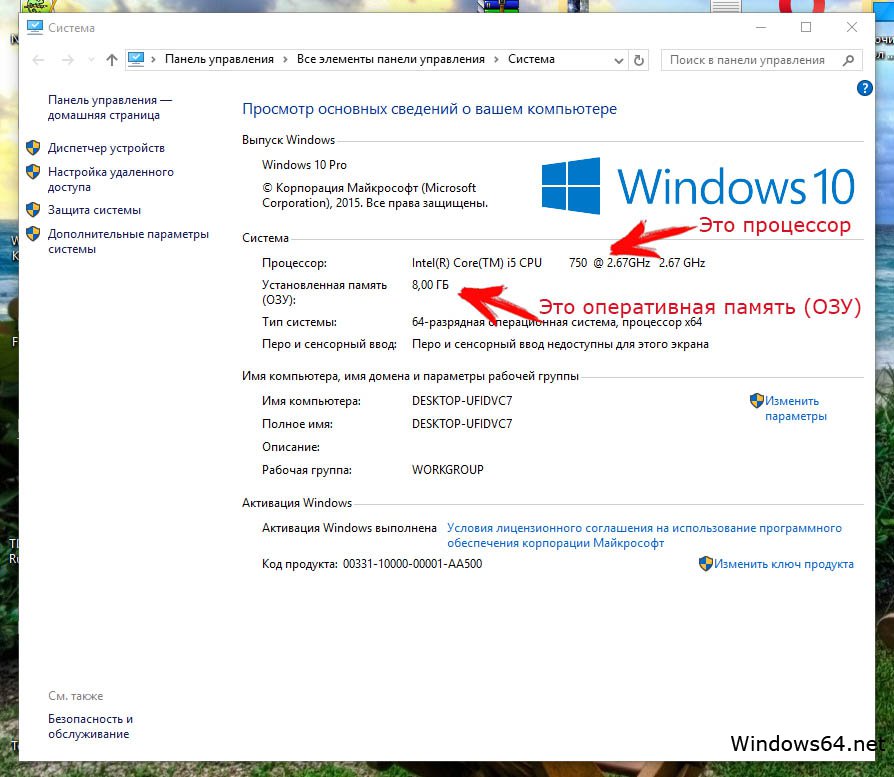 Центр уведомлений Windows 10 хранит все уведомления, связанные с электронной почтой или подключением. В то время как в Windows 7 оповещения по электронной почте отображаются только тогда, когда используется такое программное обеспечение, как Outlook. Кроме того, предупреждения системы безопасности появляются и исчезают через несколько секунд в Windows 7. В то время как в Windows 10 вы можете получить их обратно из Центра уведомлений.
Центр уведомлений Windows 10 хранит все уведомления, связанные с электронной почтой или подключением. В то время как в Windows 7 оповещения по электронной почте отображаются только тогда, когда используется такое программное обеспечение, как Outlook. Кроме того, предупреждения системы безопасности появляются и исчезают через несколько секунд в Windows 7. В то время как в Windows 10 вы можете получить их обратно из Центра уведомлений.
Помимо этого Центр уведомлений Windows 10 предоставляет множество других опций, таких как режим планшета и энергосбережения.
Веб-браузеры: Windows 10 Edge и Windows 7 Internet Explorer
Все веб-браузеры работают так же, как и в Windows 7, но в Windows 10 Microsoft добавила дополнительный веб-браузер под названием Edge. Говорят, что в будущем Edge заменит Internet Explorer. Но пока пользователи Windows 10 могут использовать как Edge, так и Internet Explorer.
Однако пользователи более старой версии Windows, т. е. Windows 7, могут использовать только один браузер, т. е. Internet Explorer. Следовательно, если вы хотите использовать новый веб-браузер, вам нужно будет переключиться на Windows 10. Этот новый браузер выглядит по-новому, с аккуратной областью для избранного, загрузок, истории и списка для чтения.
е. Internet Explorer. Следовательно, если вы хотите использовать новый веб-браузер, вам нужно будет переключиться на Windows 10. Этот новый браузер выглядит по-новому, с аккуратной областью для избранного, загрузок, истории и списка для чтения.
Приложения: Windows 10 и Windows 7
Начиная с Windows 8 пользователи Microsoft могут использовать приложения с рабочего стола. И с Windows 10 это немного больше. В Windows 10 с помощью Магазина Windows пользователи могут загружать широкий спектр приложений.
Эти приложения отлично работают, когда пользователи хотят использовать сайты социальных сетей, поскольку приложения упрощают и ускоряют доступ к социальным сетям. В то время как в Windows 7 пользователи могут использовать обычные приложения, доступные на всех платформах Windows. Это неплохо, но этим приложениям не хватает простоты приложений из магазина Windows.
Но в Windows 10 некоторые программы, такие как воспроизведение DVD, теряют свою функциональность.
Безопасность: Windows 10 против Windows 7
Самая большая критика, с которой сталкивается Windows 10, — сбор исходящих данных телеметрии. Многим фанатикам конфиденциальности не нравится, как Windows 10 собирает больше пользовательских данных. Поэтому они не считают переход с Windows 7 на Windows 10 хорошей идеей.
Но если пользователи пренебрегают сбором данных телеметрии, они увидят, что Windows 10 более безопасна, чем Windows 7. Windows 10 предлагает такие функции, как Device Guard, Bit Locker, безопасная загрузка UEFI и Windows Hello.
Совместимость программного обеспечения: Windows 10 и Windows 7
При сравнении Windows 10 с Windows 7 на предмет совместимости программного обеспечения. Установлено, что Windows 7 имеет лучшую программную совместимость, чем Windows 10. Конечно, мы не говорим о популярных приложениях, таких как Photoshop, Microsoft Word, Spotify, Steam и других, поскольку они поддерживаются Windows 10.
О чем мы говорим — это миллионы сторонних и собственных программ, которые выполняют определенные функции и на которые полагаются пользователи.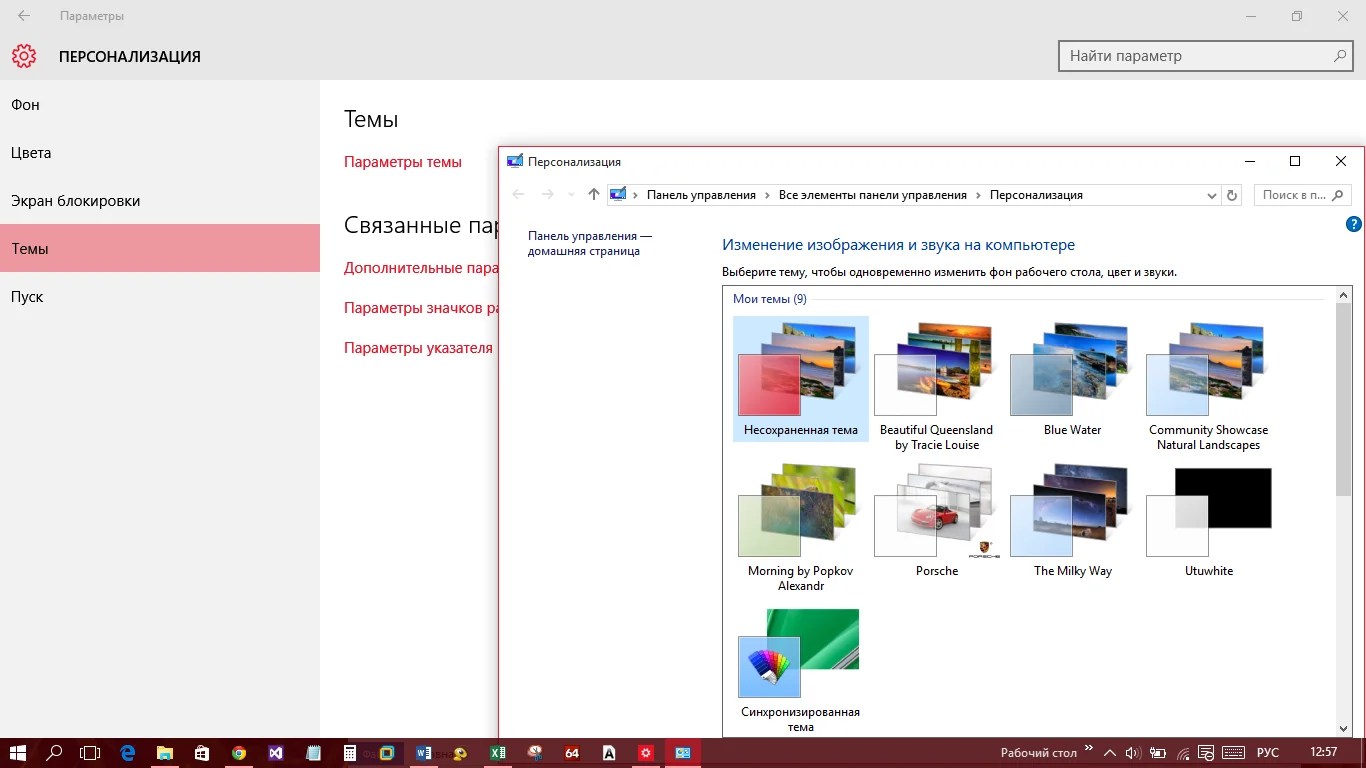 Несмотря на то, что такие приложения, как Windows Photo Viewer и Windows Movie Maker, можно установить в Windows 10, они практически мертвы. Вдобавок к этому Microsoft убила Windows Media Center в Windows 10, который до сих пор любим и используется пользователями.
Несмотря на то, что такие приложения, как Windows Photo Viewer и Windows Movie Maker, можно установить в Windows 10, они практически мертвы. Вдобавок к этому Microsoft убила Windows Media Center в Windows 10, который до сих пор любим и используется пользователями.
Ограничение оборудования: Windows 10 и Windows 7
На бумаге вы увидите, что и Windows 7, и Windows 10 имеют одинаковые требования к оборудованию, например:
- -кусочек).
- Видеокарта: Графическое устройство Microsoft DirectX 9 с драйвером WDDM.
- Свободное место на жестком диске: 16 ГБ.
- Процессор: 1 ГГц или выше.
Но с этими требованиями к оборудованию, если вы попытаетесь установить Windows 10, вы столкнетесь с проблемой.
Теперь, когда мы знаем о Windows 10 и Windows 7, давайте посмотрим, стоит ли нам обновляться до Windows 10 или нет.
Является ли обновление до Windows 10 хорошей идеей?
Если вы можете игнорировать сбор данных телеметрии, то ответ — Да. Новая операционная система Microsoft Windows 10 предлагает больше функций, повышенную безопасность, современный интерфейс и многое другое по сравнению с Windows 7. Кроме того, основная поддержка Windows 7 уже прекращена, и к 14 th января 2020 г. обновления безопасности также будут прекращены для Windows. 7. Поэтому вам нужно решить перед этим, чего вы действительно хотите, хотите ли вы обновиться до Windows 10 или просто найти другую операционную систему.
Новая операционная система Microsoft Windows 10 предлагает больше функций, повышенную безопасность, современный интерфейс и многое другое по сравнению с Windows 7. Кроме того, основная поддержка Windows 7 уже прекращена, и к 14 th января 2020 г. обновления безопасности также будут прекращены для Windows. 7. Поэтому вам нужно решить перед этим, чего вы действительно хотите, хотите ли вы обновиться до Windows 10 или просто найти другую операционную систему.
Кроме того, прямо сейчас обновление до Windows 10 является бесплатным, и в нем действительно есть много полезных функций, которые являются улучшением старых функций по сравнению с Windows 7. Эта Windows 10 не только быстрее в обычном использовании, но и имеет улучшенный поиск, управление файлами, игровые инструменты, новое меню «Пуск» — все это лучше, чем Window 7 по всем параметрам.
Надеемся, вам понравилось сравнение, которое мы сделали для Windows 10 и Windows 7. Мы хотели бы знать, какую ОС вы предпочитаете использовать? Дайте нам знать в комментариях ниже.